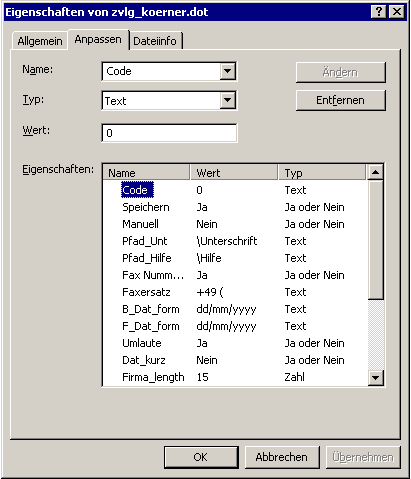
Die Moduleinstellungen werden aus den Datei-Eigenschaften der globalen Dokumentvorlage zvlg_koerner.dot ausgelesen.
Sollten Sie diese Datei im Start-Up-Ordner umbenennen, können diese Eigenschaften nicht mehr ausgelesen werden, so dass das Programm nicht mehr funktioniert.
Einige Änderungen können Sie nur durchführen, wenn Sie im Besitz einer gültigen Lizenz sind!
Am besten gehen Sie wie folgt vor:
Abbildung 54: Dateieigenschaften der zvlg_koerner.dot unter Windows2000
Abbildung 55: Dateieigenschaften der zvlg_koerner.dot unter Windows XP
Geschafft! Beim nächsten Start von MS Word® sind Ihre vorgenommenen Einstellungen aktiv.
Aus Gründen der Übersicht sind die Einstellungen in Gruppen eingeteilt. Bitte überprüfen Sie jeweils im Tabellenkopf ob Sie die Einstellungen in Ihrem Fall nötig sind. Bedenken Sie den Grundsatz "Never touch running systems" und nehmen Sie bitte nur die Einstellungen vor von denen Sie meinen, dass diese unbedingt nötig sind.
Sollten Sie die Datei "zvlg_koerner.dot" in Ihrem Word-Start-Up-Ordner umbenennen, können diese Eigenschaften nicht mehr ausgelesen werden, so dass das Programm nicht mehr funktioniert. Einige Änderungen wirken nur, wenn Sie im Besitz einer gültigen Lizenz sind!
Eigenschaft |
Beschreibung / Voraussetzungen |
|---|---|
Speichern |
Diese Eigenschaft kann auf "Ja" oder "Nein" gestellt werden. "Ja" ist dabei der Standardwert. Ist für "Speichern" der Wert "Ja" gestellt, ist das Kontrollfeld "Speichern" (vgl. Abb. 13 Punkt "8")auf der Brief- und Fax-Dialogbox als aktiv vorbelegt. Damit wird unmittelbar nach einem Klick auf die Schaltfläche "OK" zum Speichen des Briefes/Faxes aufgefordert und ein Dateiname vorgeschlagen entsprechend der Konvention vorgeschlagen. Diese Eigenschaft schafft unter Umständen in Unternehmen ein einheitliches Dateinamensystem, so dass auch bei Krankheit von Mitarbeitern oder einer hohen Mitarbeiterfluktuation Dateien der Kollegen leicht gefunden werden. Wir empfehlen deshalb die Eigenschaft auf "Ja" zu belassen. In großen Unternehmen sind wir auf Anfrage auch gern bereit den vorgeschlagenen Dateinamen Ihren Wünschen entsprechend anzupassen. |
StandardBefehle |
Diese Eigenschaft kann auf "Ja" oder "Nein" gestellt werden. "Nein" ist dabei der Standardwert. Ist für "StandardBefehle" der Wert "Nein" gesetzt, werden die Standardbefehle für Speichern und Drucken so verändert, dass zunächst nach noch vorhanden "???" gesucht werden. Ist der Wert auf "Ja" gesetz, werden die Microsoft Standardbefehle für "Speichern", "Speichern unter ..." und "Drucken" (Menübefehl) verwendet. Weitere Informationen zu diesem Thema erfahren Sie hier. |
B_Dat_formF_Dat_form |
Die Eigenschaft "B_Dat_form" gibt das Standardformat des Datums in der Briefdialogbox und die Eigenschaft "F_Dat_form" das Format des Datums in der Faxdialogbox an. Standardvorbelegung beider Eigenschaften ist der Wert "ddddd" und verwendet damit das Format "Datum, kurz", welches Sie in Ihren Ländereinstellungen der Systemsteuerung spezifiziert haben. In Deutschland wäre aber auch das Format "dd/mm/yyyy" üblich und bedeutet:
Die Formate der Uhrzeit werden im Standarddatum nicht berücksichtigt, und würden den Wert unter "hh:nn:ss" "00:00:00" liefern. Im Dropdown-Menü zum Datum wird allerdings ein Format mit Uhrzeit angeboten und kann entsprechend ausgewählt werden. Weiter Informationen zur Syntax des Datums finden Sie in Ihrer Online-Hilfe zu VBA. Leider wird diese in der Standard-Office-Installation nicht mitinstallieret und muss ggf. nachinstalliert werden. Diese Hilfe rufen Sie auf, indem Sie aus MS Word den VisualBasic-Editor mit der Tastenkombination <Alt> + <F11> starten und dann die Taste <F1> drücken. Geben Sie dann im Suchfeld des Antwort-Assistenten (Registerkarte) der Hilfe "Benutzerdefinierte Datums- und Zeitformate (Format-Funktion)" ein und klicken Sie auf die Schaltfläche "Suchen" |
Saveorder |
Die Eigenschaft "Saveorder" bestimmt den vorgeschlagenen Dateinnamen. Standardwert: DFNBI Dabei stehen die Buchstaben für folgende Inhalte:
Wird einer oder werden mehrere der o.g. Buchstaben weggelassen, wird der vorgeschlagene Dateinamen um diesen Part gekürzt. |
| VorlagenDarstellung | Diese Eigenschaft bestimmt wie die Dilagogbox "Vorlage auswählen" angeszeigt wird. 1 = Große Symbole 2 = Liste (Standard) 3 = Details |
Eigenschaft |
Beschreibung / Voraussetzungen |
|---|---|
Manuell |
Diese Eigenschaft kann auf "Ja" oder "Nein" gestellt werden und ist i.d.R. nur in Mehrbenutzerumgebungen interessant. "Nein" ist dabei der Standardwert. Ist für "Manuell" der Wert "Ja" gestellt, können die u. g. Unterschrifts- und Hilfe-Ordner außerhalb des Installationsorts des Vorlagesystems liegen. Voraussetzung ist dann, dass die Pfade unter den Eigenschaften "Pfad_Hilfe" und "Pfad_Unt" korrekt eingegeben wurden sowie eine gültige Lizenz. Ist der Wert für "Manuell" auf "Nein" gestellt, wird eine Information aus der Registry ausgelesen und mit den Werten für "Pfad_Hilfe" und "Pfad_Unt" ergänzt. Deshalb funktioniert das Aufrufen der Hilfe und das Einfügen der Unterschrift bei der Einstellung "Manuell" = "Nein" nur auf Rechnern auf denen das System mit Hilfe des Installationsprogrammes installiert wurde. Sollten Sie überlegen die "zvlg_koerner.dot" aus dem Word-StartUp-Ordner über "Policies" im Netzwerk zu verteilen, muss der Wert für "Manuell" auf "Ja" gesetzt werden und die (dann für jeden User einheitlichen Pfade ggf. auf einem Server) Pfade zur Hilfe (in der Eigenschaft Pfad_Hilfe) und Unterschrift (in der Eigenschaft Pfad_Unt) absolut eingegeben werden. Voraussetzungen für die richtige Funktionsfähigkeit wenn "Manuell" auf "Nein" geschaltet ist:
|
Pfad_Hilfe |
Pfad zur HilfeIn der Testversion unter Möchten Sie die Mitgelieferte Hilfe allen Benutzern in Ihrem Netzwerk zur Verfügung stellen, aber nur einmal physisch speichern, kopieren Sie den Hilfeordner an einen zentralen Speicherort und tragen Sie unter in der Eigenschaft "Pfad_Unt" den Pfad zu diesem zentralen Hilfeordner ein. Bitte beachten Sie, dass dieser Eintrag nicht mit einem "\" abschließen darf! Bspl.: C:\Unterschrift Voraussetzungen für die richtige Funktionsfähigkeit:
|
Pfad_Unt |
Pfad zur UnterschriftGenerell sollte die Unterschrift im "Home"-Laufwerk des Users
liegen, da Sie dort vor unberechtigtem Zugriff geschützt ist. Wenn
Sie die Lizenzen für dieses System besitzen, haben Sie auch die Möglichkeit,
die Pfadangabe zur Unterschrift selbst festzulegen. In der Testversion unter Die Unterschriftsdatei unterliegt ferner einer Namenskonvention!
Der Name der eingescannten Unterschrift muss lauten: Die Benutzerinitialien sind dabei die o.g. und tatsächlich eingestellten Benutzerinitialien. So kann gewährleistet werden, dass sich mehrere gescannte Unterschriften im selben Ordner befinden und dennoch jeder angemeldete User seine Unterschrift eingefügt bekommt, falls die Textmarke Unterschrift im Dokument vorhanden ist bzw. wenn auf die Schaltfläche Unterschrift in der Symbolleiste bzw. im Menü "Einfügen" geklickt wird. Voraussetzungen für die richtige Funktionsfähigkeit:
|
Eigenschaft |
Beschreibung / Voraussetzungen |
|---|---|
Fax Nummer ersetzen |
Diese Eigenschaft kann auf "Ja" oder "Nein" gestellt werden. "Ja" ist dabei der Standardwert und kann auch wenn FRITZ!fax® nicht eingesetzt wird auf "Ja" stehen. Wie schon in der Textmarkenübersicht erwähnt, liefert die Firma AVM in Ihrem Serienfaxmakro zu FRITZ!fax® (seit ca. Mitte 2001 bei der FRITZ!32 Software unter software\tools\) einen zweiten Makro mit. Dieser Makro durchsucht ein Dokument nach einer Faxnummern innerhalb bestimmter Textmarken. Findet der Makro diese Textmarke, wird ein Fax direkt an diese Faxnummer versendet. Leider gab es oft Probleme beim Versenden von Faxen innerhalb eines Landes, wenn die Faxnummer in einem internationalem Format wie z.B. "+49 (", eingeben wurde. Deshalb können Sie für nationale Faxe die Faxnummern (im Druck nicht sichtbar) in ein nationales Format ersetzen lassen. Bspl.: Voraussetzungen für die richtige Funktionsfähigkeit:
|
Faxersatz |
Bitte geben Sie hier Ihre internationale Telefonlandkennung ein. Z.B
"+49 (". Wozu dient diese Einstellung?
|
Eigenschaft |
Beschreibung / Voraussetzungen |
|---|---|
Dat_kurz |
Diese Eigenschaft kann auf "Ja" oder "Nein" gestellt
werden. "Ja" ist dabei der Standardwert. Dabei gibt die Eigenschaft "Dat_kurz" lediglich an, ob der Dateiname reduziert wird. Die im folgenden genannten Eigenschaften "Firma_length","Name_length" und "Betreff_length" geben an wie lang der entsprechende Teil des Dateinamens sein darf. Haben Sie die Eigenschaft "Dat_kurz" auf "Ja" eingestellt, wird :
Zur Gewährleistung einer sinnvollen Sortierung bzw. besseren Übersicht
im Explorer haben wir uns entschieden statt leere Felder diese Ersatzeingaben
"k_Fa", "k AP" und "K_Betr" im Dateinamen
vorzuschlagen. |
Firma_length |
Diese Eigenschaften können jeweils eine Wert zwischen 0 und 255 annehmen* und gibt die jeweils die Länge für Firmennamen, den Namen des Ansprechpartners und den Betreff im vorgeschlagenen Dateinamen an. Dabei stehen zwischen Firmennamen und Namen des Ansprechpartners als auch zwischen Namen des Ansprechpartners und Betreff jeweils die unter der Eigenschaft "Trennzeichen" eingegebenen Zeichen. Demzufolge sind 6 Zeichen in der Länge des Dateinamens als Trennzeichen zu berücksichtigen. Voraussetzungen für die richtige Funktionsfähigkeit wenn "Manuell" auf "Nein" geschaltet ist:
*) Sie können in den Dokumenteigenschaften zwar einen größeren Wert eingeben, dieser kann dann aber nicht ausgewertet werden, da im Modul die Variable zur Aufnahme diese Eigenschaft vom Typ "Byte" ist! Geben Sie eine Wert größer als 255 in einer der 3 Eigenschaften ein kommt beim nächsten Word-Start die Fehlermeldung "Laufzeitfehler: -6, Überlauf"! Bestätigen Sie in diesem Fall mit der Schaltfläche "Beenden", und setzen Sie die entsprechende Eigenschaft auf eine Wert der kleiner oder gleich 255 ist! Die Einstellung in der Eigenschaft "Dat_kurz" hat dabei keinen Einfuß auf die Fehlermeldung, da der Fehler beim Initialisieren und nicht bei der Auswertung auftritt. |
Umlaute |
Diese Eigenschaft kann auf "Ja" oder "Nein" gestellt
werden. "Nein" ist dabei der Standardwert. Ersetzt werden die folgenden Zeichen ö Ö ü Ü ä Ä ë ß á â ê ì í î ï ð ñ ò ó ô õ ø ù ú û ý þ @ À Á Â Ã Ä Å Æ Ç È É Ê Ë. |
Trennzeichen |
Die Eigenschaft "Trennzeichen" gibt die Trennung zwischen Firmenname, Ansprechpartner, Betreff, Datum und Name des Erstellers im vorgeschlagenen Dateinamen und in den abgelegten Informationen in den Dateieigenschaften an. Standard ist: Leerzeichen Bindestrich Leerzeichen |
Version, Update, Anpassung, wb |
Natürlich kann das System durch uns auch auf Ihre speziellen Wünsche angepaßt werden.